Alexa auf dem Handy nutzen: So hört Android auf Euren Sprachbefehl
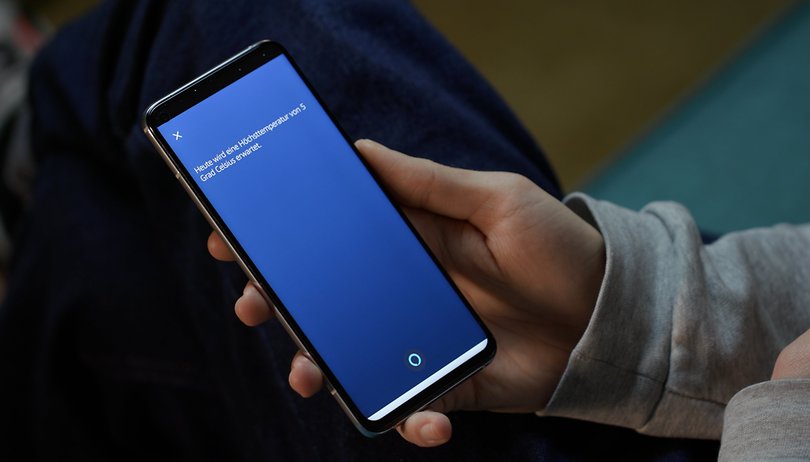

Mit einer WLAN-Anbindung, mehreren Mikrofonen und Lautsprechern sowie ordentlich Rechenpower steckt in Eurem Handy alles, was ein moderner Smart Speaker braucht. Dabei könnt Ihr das Smartphone im Handumdrehen in einen Echo-Lautsprecher verwandeln und die Sprachassistentin Amazon Alexa auf dem Handy nutzen. Dabei setzt Ihr auf einen der verbreitetsten Sprachassistenten, der mit zahlreichen Smart-Home-Geräten kompatibel ist.
Inhaltsverzeichnis
- Anleitung: So bringt Ihr Alexa in Euer Handy
- Diese Möglichkeiten habt Ihr mit Alexa auf dem Handy
- Weitere Smart-Home-Themen bei NextPit
Lange Zeit musstet Ihr für die Nutzung der kostenfreien Alexa-App immer mit dem Finger auf das Display tippen, um einen der zahlreichen Sprachbefehle zu veräußern. Mit der Funktion "Hands-Free" ist das aber längst nicht mehr nötig. Über den Zuruf "Alexa" aktiviert Ihr die Spracherkennung ohne dabei mit dem Handy interagieren zu müssen. In der nachfolgenden Anleitung erklären wir Schritt-für-Schritt, wie Ihr Alexa auf dem Smartphone nutzen könnt. Auf einigen Smartphones, unter anderem mit den Xiaomi-Smartphones Mi 10T, Mi 10T Pro, Mi 10T Lite, Redmi Note 9 Pro und Redmi Note 9S, könnt Ihr Hands-Free auch verwenden, wenn der Bildschirm ausgeschaltet ist.
Anleitung: So bringt Ihr Alexa in Euer Handy
Mit Alexa auf dem Handy habt Ihr im Vergleich zu aktuellen Amazon Echo-Lautsprechern sogar einige Vorteile. Beispielsweise seid Ihr nicht an Steckdosen gebunden und könnt über das Mobilfunknetzwerk sogar unterwegs auf Alexa zugreifen. Wollt Ihr Euch beim Lernen entspannt zurücksetzen, schaut einfach folgendes How-To-Video:
Ging Euch das zu schnell, haben wir die Anleitung noch einmal Schritt-für-Schritt mit Bildern und Anleitungstexten für Euch vorbereitet. Dabei beginnt Ihr mit dem Herunterladen der kostenfreien Alexa-App, doch lest einfach selbst:
Schritt 1: Die Alexa-App herunterladen
Denn zuallererst müsst Ihr die Alexa-App auf eurem Handy herunterladen. Die Anwendung ist sowohl für Android als auch für Apple iOS kostenlos erhältlich:
Über die beiden Links gelangt Ihr direkt zum jeweiligen App-Store für Euer Gerät. Seid Ihr noch nicht allzu vertraut mit der App-Installation, haben wir Euch die einzelnen Schritte noch einmal bebildert vorbereitet.
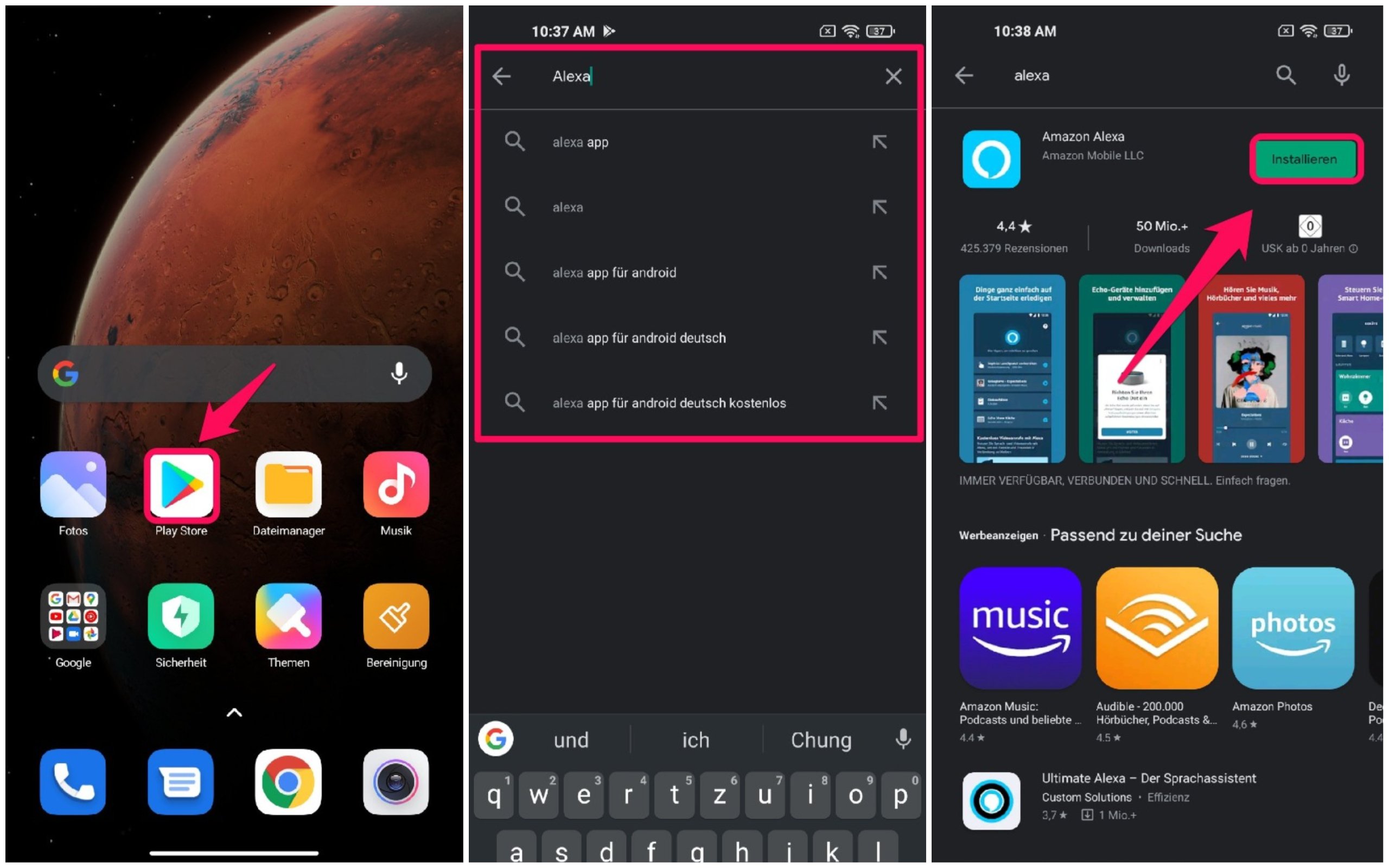
- Steuert den App-Store Eurer Wahl an
- Sucht hier nach dem Schlagwort "Alexa" und steuert den Eintrag an, der von Amazon selbst stammt
- Klickt auf Installieren und die kostenfreie Alexa-App wird auf Eurem Gerät installiert
Anschließend findet Ihr die Alexa-App auf Eurem Home-Screen oder in der App-Schublade. Zur Vorbereitung auf den nächsten Schritt könnt Ihr Euch in der App an dieser Stelle schon einmal in euren Amazon-Account einloggen. Habt Ihr noch keinen Account bei Amazon? Dann könnt Ihr in direkt in der App oder auf der verlinkten Seite erstellen.
Schritt 2: Stimmprofil erstellen, um Alexa auf Zuruf zu aktivieren
Nachdem Ihr Euch in der Alexa-App angemeldet und die benötigten Berechtigungen erteilt habt, landet Ihr auf dem Startbildschirm der App. Von hier aus müssen wir nun die Einstellungen ansteuern und während der Aktivierung von "Hands-Free" ein Stimmprofil erstellen. In Bildern funktioniert das wie folgt:
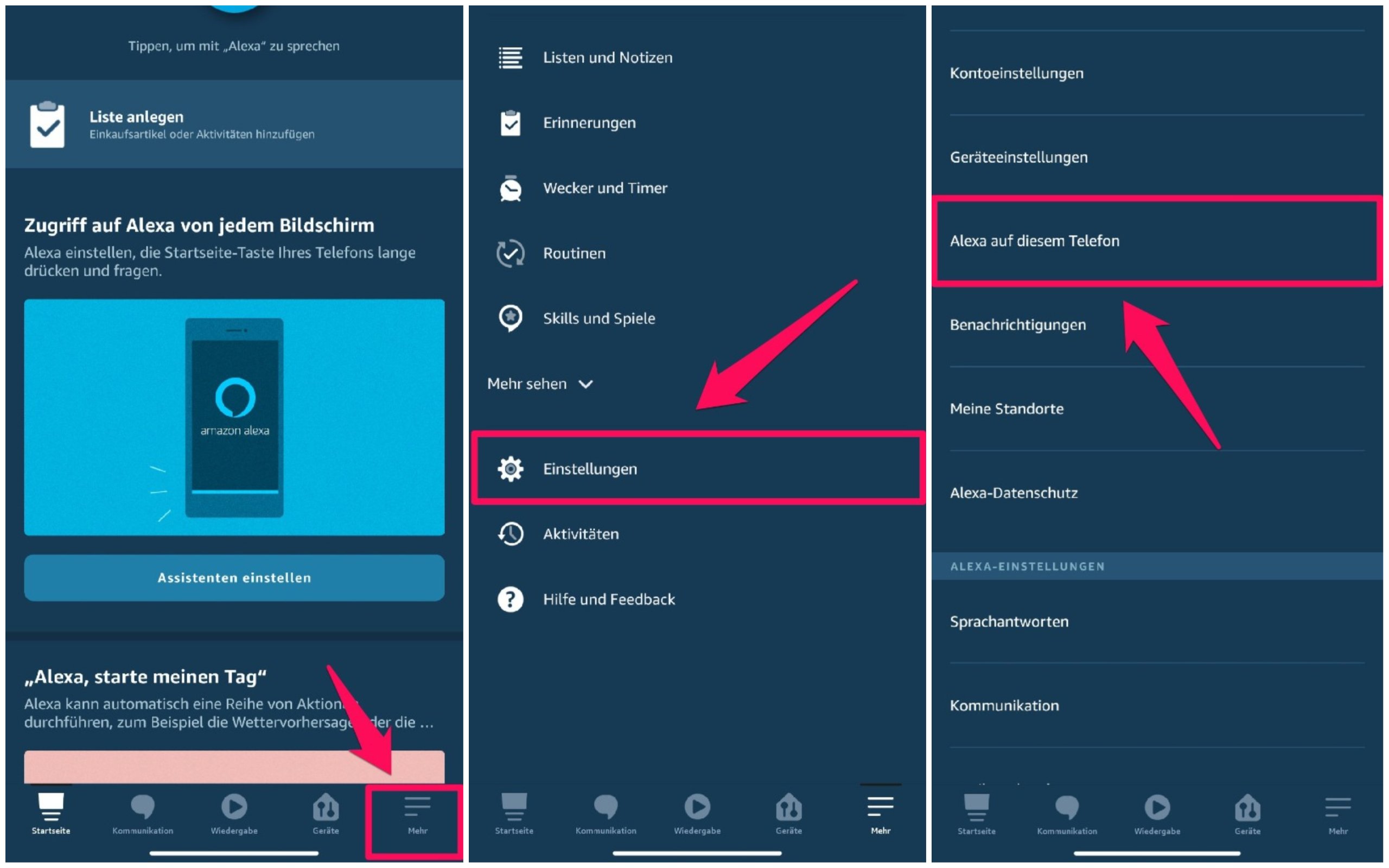
- Wählt am unteren Bildschirmrand den Menüpunkt "Mehr" aus
- Nun steuert Ihr die Einstellungen der Alexa-App an
- Wählt hier den Menüpunkt "Alexa auf diesem Telefon" aus
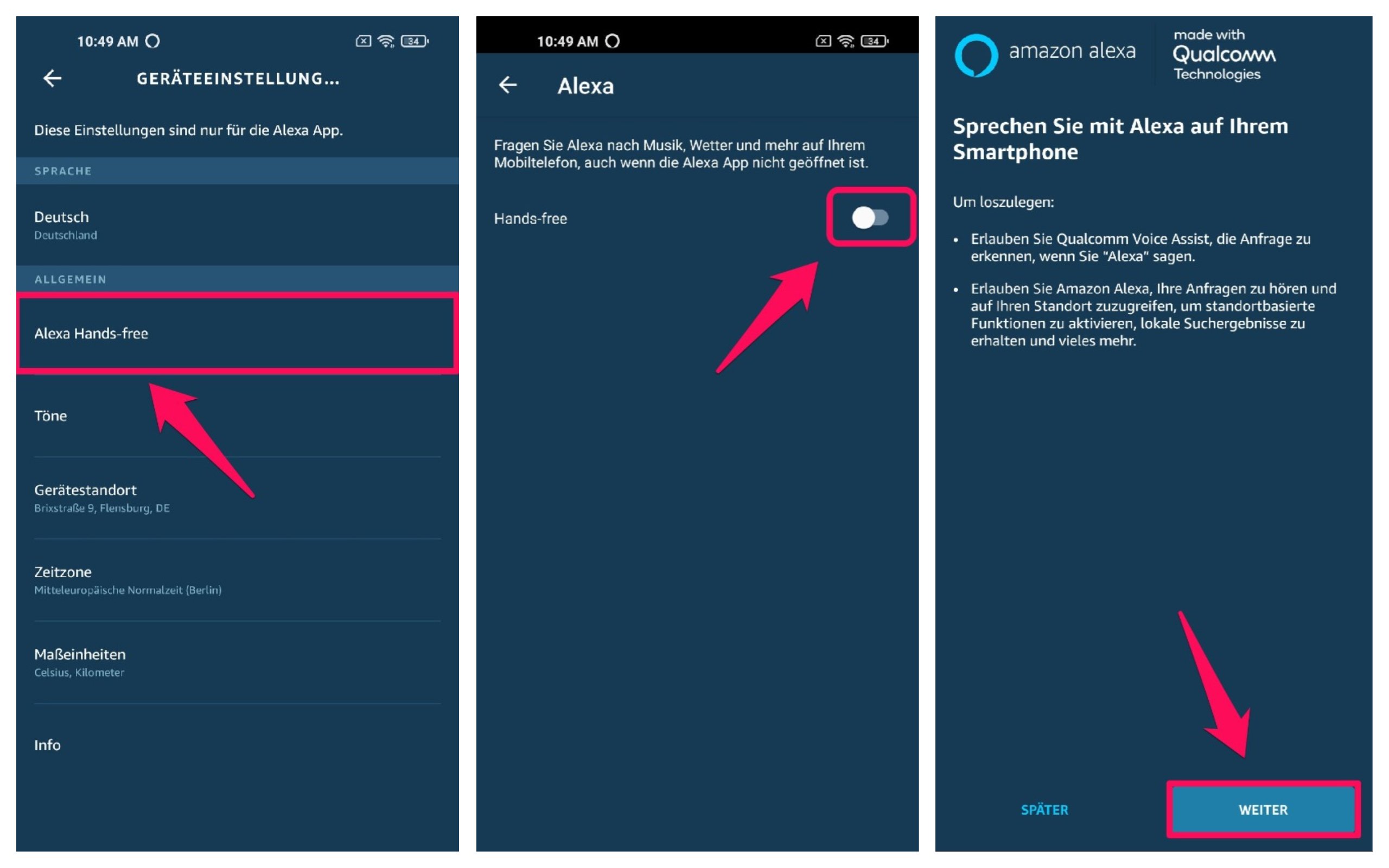
- Steuert in den Alexa-Einstellungen Eures Telefons den Menüpunkt "Alexa Hands-Free" an
- Schiebt den Regler nach rechts oder tippt ihn an
- Wählt im nächsten Menüpunkt den Knopf "Weiter"
- Erlaubt der Alexa-App gegebenenfalls den Zugriff auf Euer Mikrofon und Euren Standort
- Folgt anschließend den Anweisungen auf dem Bildschirm, um ein Stimmprofil anzulegen
Nun habt Ihr die Grundvoraussetzungen geschaffen, um Alexa auf Zuruf mit Eurem Smartphone zu nutzen. Wollt Ihr Alexa nicht auch aus dem Standby nutzen, könnt Ihr die nächsten Schritte überspringen und findet am Ende dieser Anleitung noch Hinweise darüber, welche Möglichkeiten Alexa Euch bietet.
Schritt 3: Alexa per Hands-Free auch aus dem Standby aktivieren
Habt Ihr Euch für die Aktivierung aus dem Standby entschieden, wird Euch diese Option bereits auf dem Bildschirm angezeigt. Wieder könnt Ihr Euren Handybildschirm mit den nachfolgenden Bildern vergleichen.
Achtung: Die Aktivierung im Standby funktioniert noch nicht auf allen Smartphones. Zu den kompatiblen Geräten gehören die Xiaomi-Smartphones Mi 10T, Mi 10T Pro, Mi 10T Lite, Redmi Note 9 Pro und Redmi Note 9S. Bei den Geräten der Redmi-Serie müsst Ihr die Handy-Software vor der Durchführung der nächsten Schritte updaten. Wie das funktioniert, lest Ihr weiter unten in dieser Anleitung.
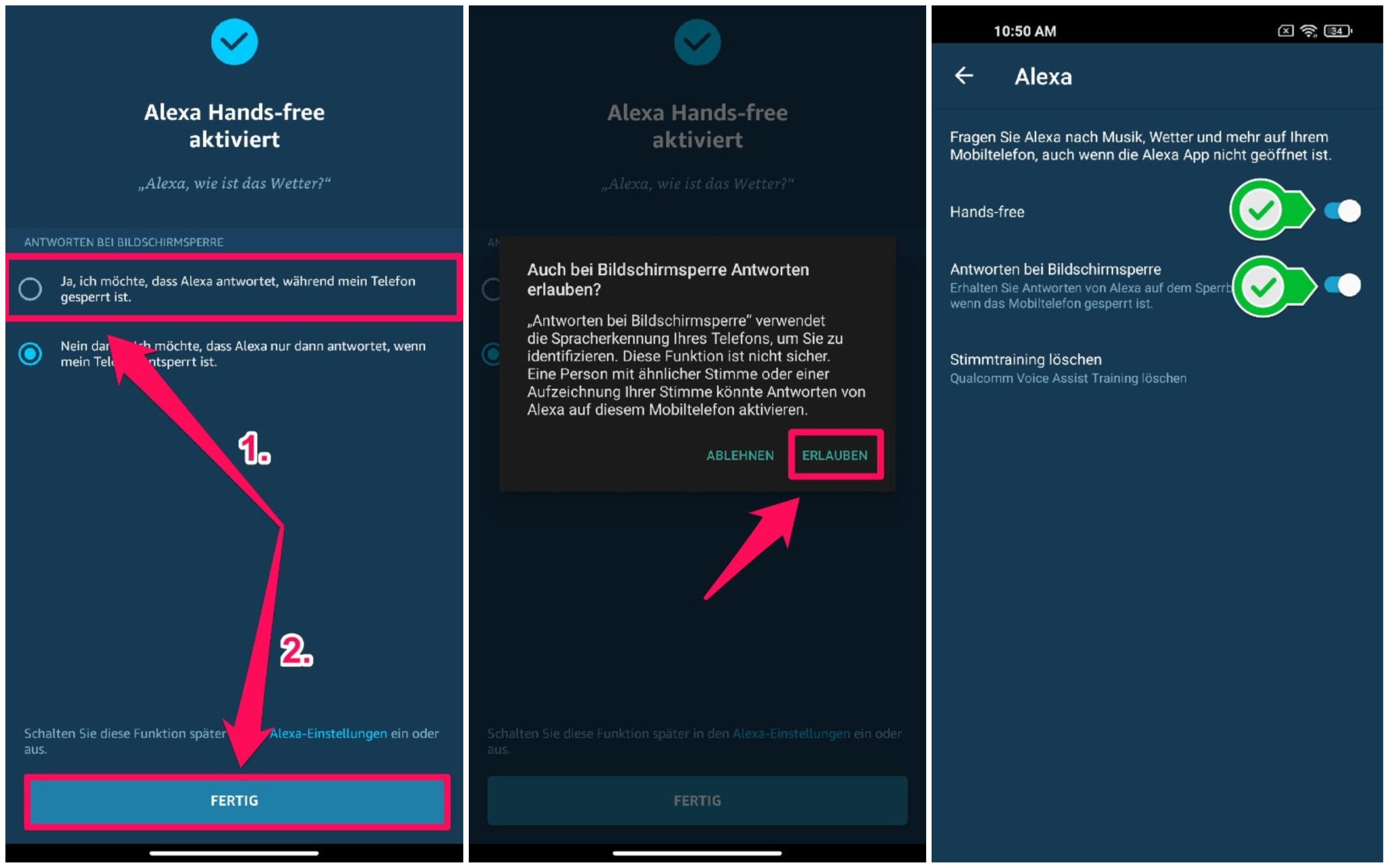
- Wählt den Eintrag "Ja, ich möchte, dass Alexa antwortet, während mein Telefon gesperrt ist." und tippt auf "Fertig"
- Nun müsst Ihr die Entsperrung aus dem Standby-Modus noch einmal erlauben
- Steuert Ihr noch einmal das Menü aus Anleitungsschritt 2 an, um zu prüfen, ob beide Schieberegler nun aktiviert ist
- Probiert es anschließend einmal aus! Deaktiviert den Bildschirm Eures Handys und aktiviert Alexa mit dem Schlagwort "Alexa"
Auf eurem Smartphone könnt Ihr Alexa aktuell noch kein anderes Schlagwort zuweisen. Dies ist aktuell nur Echo-Lautsprechern vorbehalten. Darüber hinaus kann es sein, dass Ihr die Menüpunkte aus Schritt 3 auf Eurem Handy noch nicht finden könnt. Das liegt daran, dass die Entsperrung aus dem Standby-Modus nur auf wenigen Handys und auf einem Teil kompatibler Geräte erst nach einem Software-Update funktioniert.
So bringt Ihr Euer Xiaomi-Handy auf die neuste Android-Version
Auf dem Redmi Note 9S und Redmi Note 9 Pro nach Updates zu suchen, ist ganz einfach. Nutzt Ihr ein anderes Android-Smartphone, ist das Vorgehen zwar ähnlich, die Schritte weichen allerdings leicht von den nachfolgenden Bildern ab.
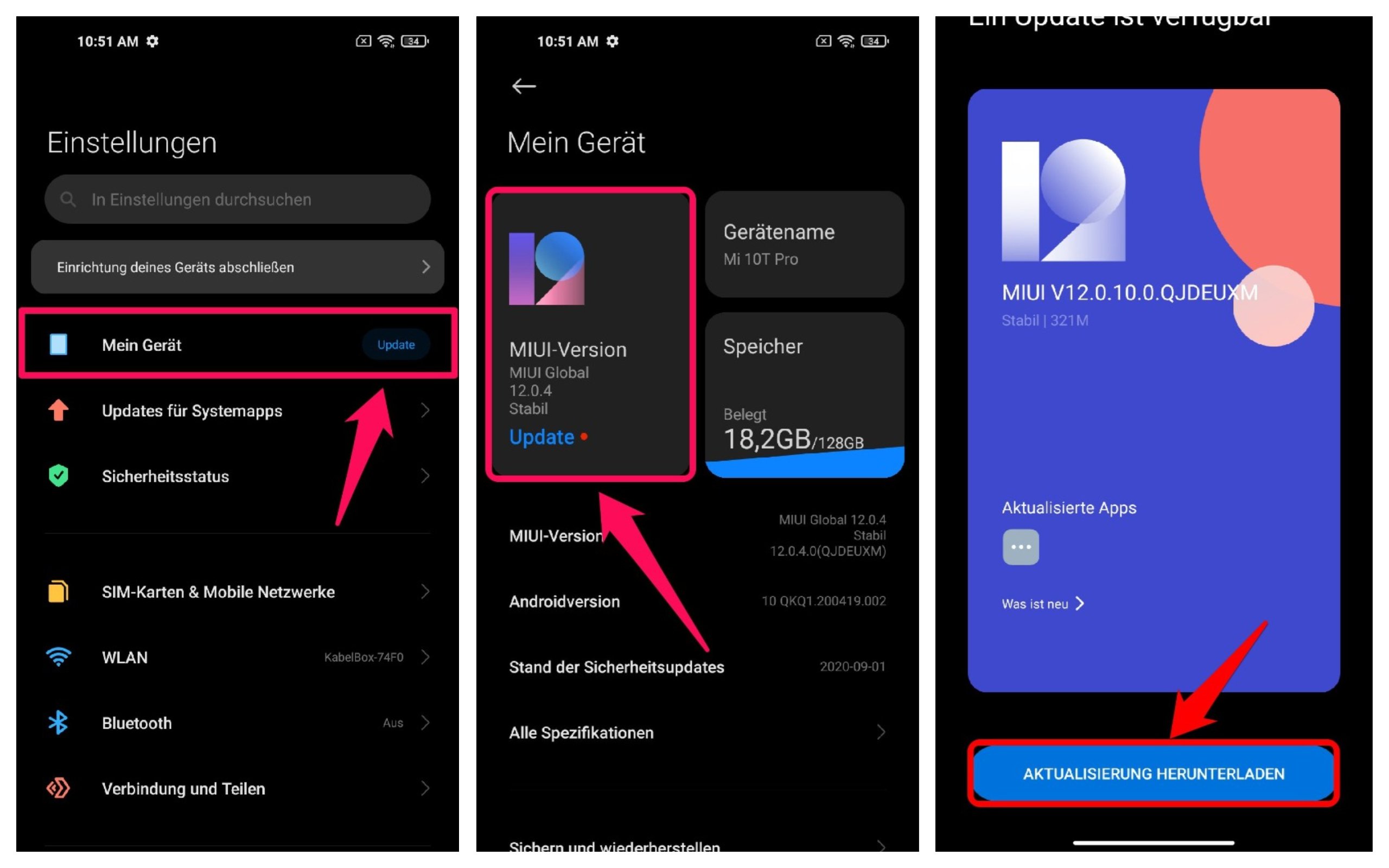
- Steuert wieder die Einstellungen Eures Handys an
- Hier findet Ihr nun den Eintrag "Mein Gerät", bei dem womöglich schon ein Update indiziert wird
- Steuert die Kachel oben links an, über die Ihr nach Updates suchen könnt
- Wählt nun den Eintrag "Aktualisierung herunterladen"
- Anschließend geht Ihr zurück zu Schritt 2, um die Aktivierung im Standby einzuschalten
Nach dem Update sollten die Punkte bereitstehen, die wir Euch in der Anleitung gezeigt haben. Um herauszufinden, ob die Aktivierung geklappt hat, könnt Ihr einfach nach Alexa rufen. Weitere Informationen über die Nutzung von Hands-Free mit Amazon Alexa findet Ihr auf der verlinkten Seite bei Amazon. Aber was könnt Ihr mit der Sprachassistentin alles anfangen?
Diese Möglichkeiten habt Ihr mit Alexa auf dem Handy
Alexa ist seit den Jahren ihrer Einführung nicht nur eine Sprachassistentin geworden. Eher ähnelt der Alexa-Kosmos Smart-Home-Standards wie Google Home oder Apple HomeKit, denn Alexa vereint sowohl Entertainment, Aufgaben im Alltag als auch Produktivität. So könnt Ihr beim Kauf von Smart-Home-Produkten beispielsweise auf eine Kompatibilität zu Amazon Alexa achten und das gekaufte Gerät nachher in euer Heimnetzwerk einbinden.
Die Alexa-App dient dann als zuverlässige Zentrale für Euer Smart-Home. Mit dem Zuruf "Alexa" und einem anschließenden Sprachbefehl aktiviert Ihr beispielsweise smarte Lampen wie die Xiaomi Mi Bedside Lamp. Somit müsst Ihr im Dunkeln nicht mehr nach Lichtschaltern suchen, sondern könnt einfach "Alexa, Xiaomi Mi Bedside Lamp an!" in die Dunkelheit. Schon erleuchtet die Lampe Euren Raum.

Alexa ist aber nicht nur eine Fernsteuerung für Smart-Home-Geräte. Schon an und für sich ist die Alexa-App mit Hands-Free auf Eurem Handy ein praktischer Helfer im Alltag. Für den Start haben wir Euch 20 praktische und unterhaltsame Alexa-Befehle zusammengefasst, mit denen Ihr beispielsweise Timer oder Wecker stellt und Euch nach dem Wetter erkundigt! Sagt also einfach: "Alexa, ...
- ... weck mich mit "Morning has Broken" von Cat Stevens um 8 Uhr
- ... stell einen Timer für 10 Minuten.
- ... wie viele Kalorien hat ein Snickers?
- ... mach den Abwasch!
- ... bestell neues Klopapier.
- ... dimme das Licht meiner Xiaomi Mi Bedside Lamp.
- ... schicke den Roborock S5 Max zum Staubsaugen.
- ... wie ist das Wetter morgen?
- ... füge meinem Kalender einen Termin am 24. Dezember hinzu.
- ... was ist die Antwort auf Alles?
- ... wie lautet die binomische Formel?
- ... ruf Oma an!
- ... deine Mutter!!
- ... was ist dein Lieblingsbuch?
- ... erzähl mir einen Witz!
- ... welches Geräusch macht eine Taube?
- ... wie findest Du Siri?
- ... lies eine Weihnachtsgeschichte vor
- ... Selbstzerstörung aktivieren.
- ... danke, dass es dich gibt!
Sicher habt Ihr in der Zwischenzeit schon viele weitere Befehle auf Eurem Handy mit aktivierter Alexa ausprobiert. Teilt uns in den Kommentaren mit, was Euer liebster Alexa-Befehl ist und wie Ihr die "Hands-Free"-Funktion auf Eurem Handy findet.
Weitere Smart-Home-Themen bei NextPit
- Noch mehr Alexa-Skills zum Ausprobieren
- Widerstand ist Zwecklos: Die Smart-Home-Revolution kommt
- Wie viel Strom verbraucht ein Smart-Home?
- Smart-Home-Lampen im Vergleich
- Die besten Smart-Home-Gadgets für Haustiere
Dieser Artikel wurde durch eine Partnerschaft mit Xiaomi ermöglicht und mit Produktplatzierungen der Geräte Xiaomi Mi Bedside Lamp 2 und Xiaomi Mi 10T Pro versehen. Auf den genauen Inhalt des Artikels hatte die Partnerschaft keinen Einfluss.




















Was macht Alexa besser als der Assistant? Beide Spionieren, mit Beiden kann ich Smart Home Geräte steuern, Witze erzählen mir Beide nach Aufforderung. Der Assistant kann mir einen Termin in meinen Google Kalender eintragen kann Alexa dass Auch? Selbst wenn, für Alexa muss ich eine extra App Installieren. Der Assistant ist auf meinem Pixel 3a von Anfang an installiert gewesen. Ich sehe da keine Vorteile von Alexa.
Alexa, eine neue Spionin, jetzt auch zu Hause, ist sie zumindest hübsch? Nö.
Die Alexa-app muss aber ständig im Hintergrund laufen und das irgendwie doof. Außerdem braucht's viel Arbeitsspeicher. Auf Smartphones mit 2GB RAM und Android 10 Go geht's leider nicht
Von Smartphones mit 2GB Arbeitsspeicher solltest du auch nicht allzu viel erwarten.
Das so eine App permanent im Hintergrund laufen muss erklaert sich ja von selbst.